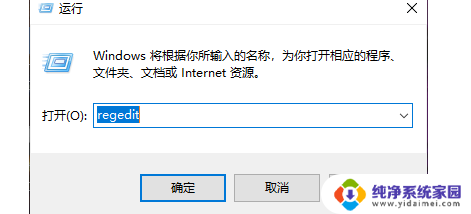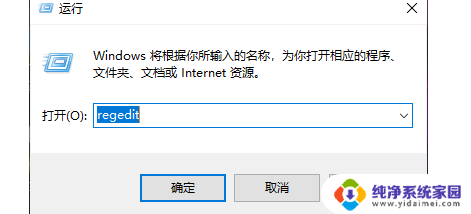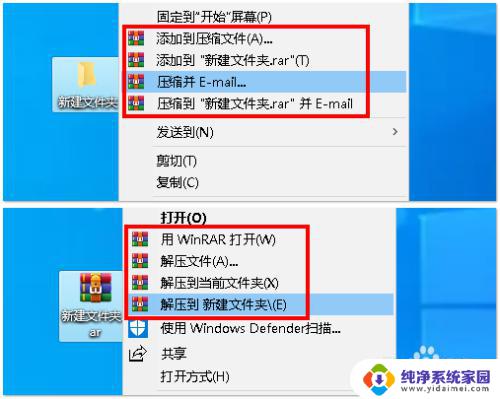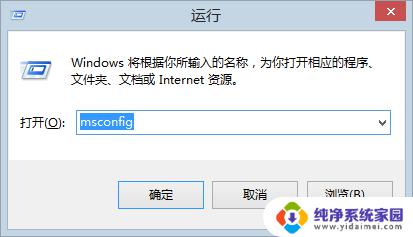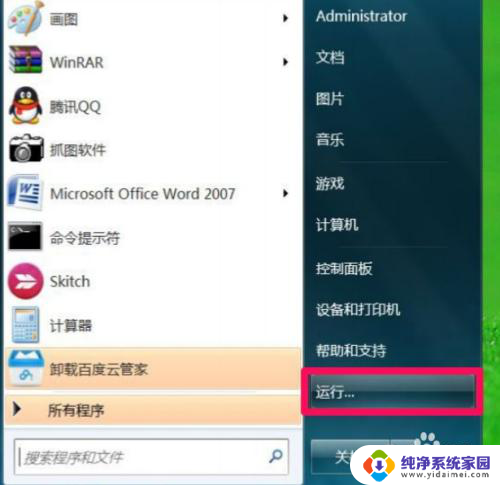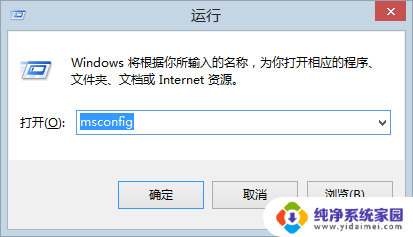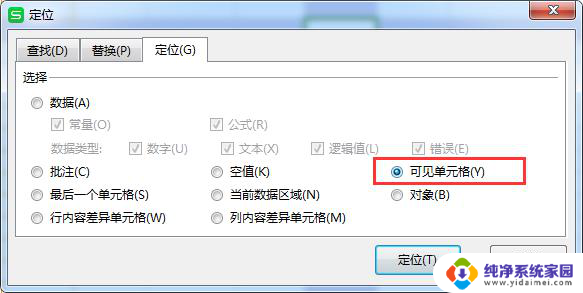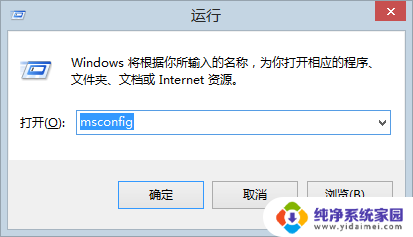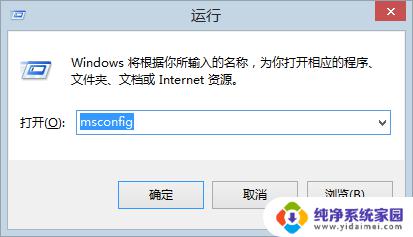如何删除右键中无用的选项 右键菜单如何删除多余选项的详细教程
在使用电脑的过程中,我们经常会使用右键菜单来执行各种操作,随着软件的安装和卸载,右键菜单中可能会出现一些无用的选项,给我们的使用带来不便。如何删除这些多余的选项呢?在本文中我们将为大家详细介绍如何删除右键菜单中无用的选项的方法和步骤。通过学习和操作,相信大家能够轻松解决这一问题,提升电脑的使用体验。
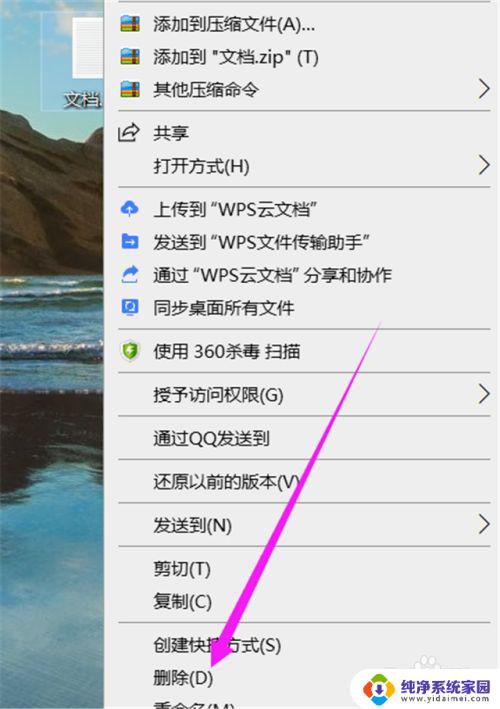
方法一:
工具:计算机、鼠标。
步骤
1、点击电脑左下方的“开始”按钮,然后选择“运行”。
2、在屏幕上方出现的空白框内输入“regedit”,点击确定,以此,我们便进入了 注册表 编辑器。
3、注册表编辑器里面,我们只需要找到文件“MenuExt”,在里面右键删除自己不需要的多余菜单即可。如此,当我们再一次使用桌面右键菜单的时候,就看不到无用的菜单啦。
方法二:
工具:360软件管家、电脑以及鼠标。
步骤
1、下载360软件管家,安装在桌面最显眼的位置。
2、双击打开360软件管家,单机“软件大全”,搜索“右键管家”。(小贴士,这个右键管家便是对计算机鼠标右键所提供的管理功能,只需要我们下载、并且安装好即可。)
3、将右键管家打开,然后直接锁定我们的鼠标右键。(小贴士,这样的确可以防止其它的软件刻意侵入右键管家,从而造成打开应用的现象。)
4、这个时候,我们会看到右键管家页面上出现四个选项,第一为“首页”,第二为“管理菜单”,第三为“文件类型”,第四为“增加菜单。”单机“增加菜单”,我们会在以下选项中看到“管理菜单”,将不想使用的右键菜单后面的“已启用”关闭即可。
5、除了删除菜单,这个软件还可以帮助用户“增加菜单”,如果出现错误删除右键菜单的情况,我们点击这个按钮即可,非常方便。
如何清除电脑文件右键多余菜单
【网友问题:原先我在电脑上面安置了“王牌超级工具箱"软件,后来我卸载了。但现在我的电脑右键菜单上仍然有该软件的“超级文件夹”,使用了一些方法,比如说专 门 清除多余右键菜单的软件,我试了不行,请问:我怎么办?】
文章导读:
网友推荐的方法:
1.360/金山卫士和windows优化大师,这2款软件里都有修改右键菜单的功能
打开“运行”对话框,在“打开”栏里输入“regedit”,然后按“确定”。
然后在打开的“注册表编辑器”窗口中,打开 HKEY_CURRENT_USERSoftware MicrosoftInternet ExplorerMenuExt主键,在该主键下会有许多的子主键,只需找到显示命令的那条主键条目,单击鼠标右键,
在弹出的快捷菜单中选择“删除”即可
还可以用“Ctrl+F”,在查找对话框中输入要删除的菜单中的关键字,找到后删除即可。 多查找几编,然后用360或优化大师清理下注册表就行了
2.删除不常用菜单项
或许右键菜单中的有些选项你并不常用,或者,有些软件已被删除,但其右键菜单中的选项却仍占用着屏幕空间。要删除这些无用的右键菜单
项,请按下述方法操作:
1. 单击Windows的“开始”菜单,单击“运行”,在“打开”框中键入“regedit”,单击“确定”按钮,打开“注册表编辑器”窗口。
2. 展开“HKEY_CLASSES_ROOT*shellexContextMenuHandlers”分支,在其下找到要删除的无用项,然后右键单击该项,再单击“删除”将其
删除即可清除右键菜单中的对应选项。对于仅在文件夹右键菜单中才有的选项,可到HKEY_CLASSES_ROOTDirectoryshellHKEY_CLASSES_ROOT
DirectoryshellexContextMenuHandlers分支下查找。有时HKEY_CLASSES_ROOTFoldershell和HKEY_CLASSES_ROOT
FoldershellexContextMenuHandlers分支下也有右键菜单中的选项。
3.关闭“注册表编辑器”窗口
温馨提示:关于以上“清除右键多余菜单,鼠标右键菜单清理的方法”大家应该都学会了,相信大家以后再次遇到这种问题也能够更好的去应付,别忘了告诉你的朋友这种快速有效的方法喔!
删除右键多余菜单?许多电脑用户在重装系统后,就会发现自己的电脑使用非常顺畅,然而安装多项软件以及菜单之后,电脑的运行就会越来越慢,连网速也会跟随着变慢许多。无数的插件、系统垃圾加载在电脑储存盘中,给我们的电脑带来太多的负担,尤其是右键菜单选项过多,更会造成阻碍用户使用网络的现象。如此,我们一定要即使清理右键菜单,让我们的电脑变得更加流畅!
以上是如何删除右键中无用选项的方法,如果您遇到这种情况,可以按照以上步骤解决,希望这对您有所帮助。